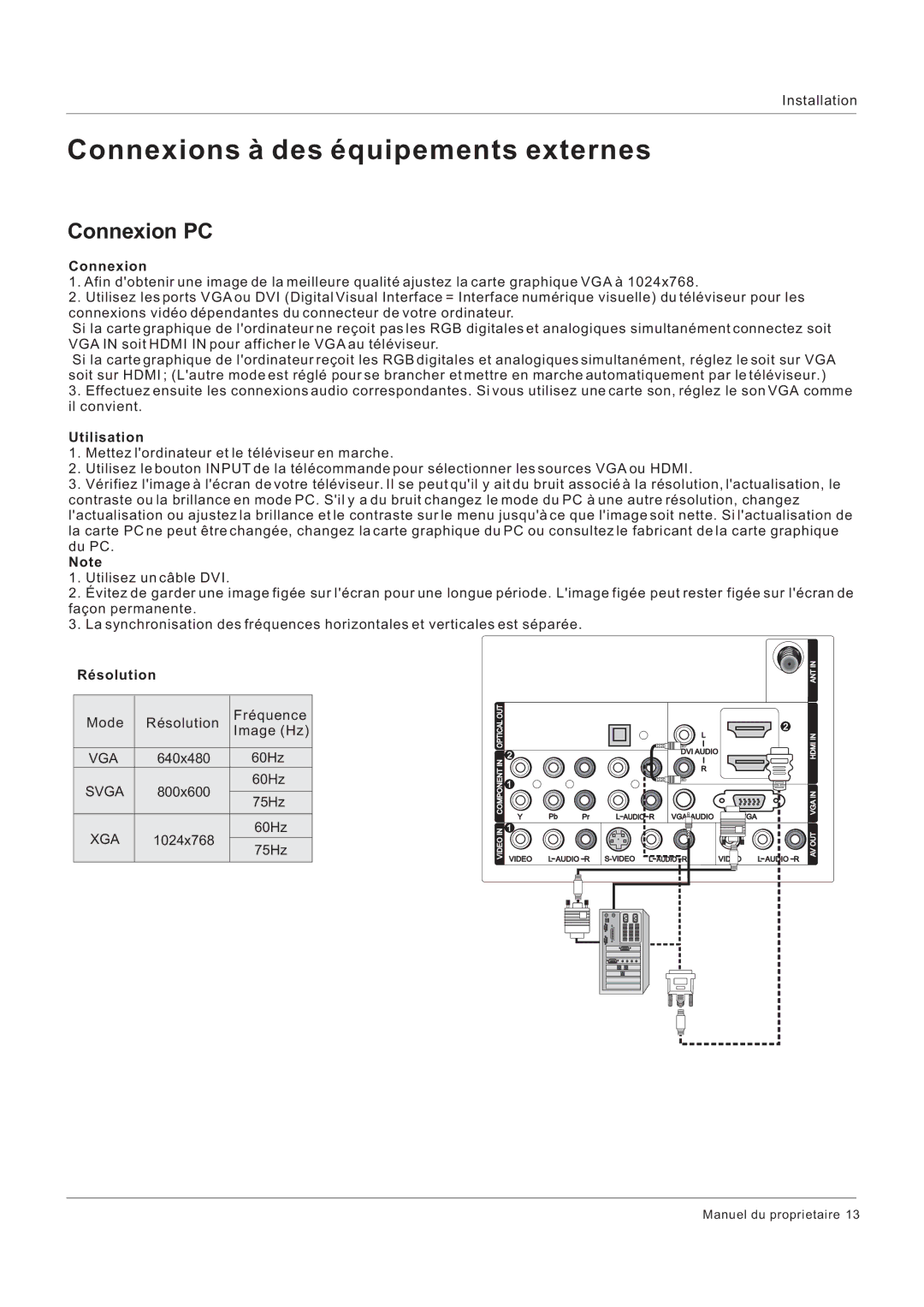Installation
Connexions à des équipements externes
Connexion PC
Connexion
1. Afin d'obtenir une image de la meilleure qualité ajustez la carte graphique VGA à 1024x768.
2. Utilisez les ports VGA ou DVI (Digital Visual Interface = Interface numérique visuelle) du téléviseur pour les connexions vidéo dépendantes du connecteur de votre ordinateur.
Si la carte graphique de l'ordinateur ne reçoit pas les RGB digitales et analogiques simultanément connectez soit VGA IN soit HDMI IN pour afficher le VGA au téléviseur.
Si la carte graphique de l'ordinateur reçoit les RGB digitales et analogiques simultanément, réglez le soit sur VGA soit sur HDMI ; (L'autre mode est réglé pour se brancher et mettre en marche automatiquement par le téléviseur.)
3. Effectuez ensuite les connexions audio correspondantes. Si vous utilisez une carte son, réglez le son VGA comme il convient.
Utilisation
1. Mettez l'ordinateur et le téléviseur en marche.
2. Utilisez le bouton INPUT de la télécommande pour sélectionner les sources VGA ou HDMI.
3. Vérifiez l'image à l'écran de votre téléviseur. Il se peut qu'il y ait du bruit associé à la résolution, l'actualisation, le contraste ou la brillance en mode PC. S'il y a du bruit changez le mode du PC à une autre résolution, changez
l'actualisation ou ajustez la brillance et le contraste sur le menu jusqu'à ce que l'image soit nette. Si l'actualisation de la carte PC ne peut être changée, changez la carte graphique du PC ou consultez le fabricant de la carte graphique du PC.
Note
1. Utilisez un câble DVI.
2. Évitez de garder une image figée sur l'écran pour une longue période. L'image figée peut rester figée sur l'écran de façon permanente.
3. La synchronisation des fréquences horizontales et verticales est séparée.
Résolution
Mode | Résolution | Fréquence | |
Image (Hz) | |||
|
| ||
|
|
| |
VGA | 640x480 | 60Hz | |
SVGA | 800x600 | 60Hz | |
75Hz | |||
|
| ||
XGA |
| 60Hz | |
1024x768 | 75Hz | ||
|
| ||
|
|
|
VIDEO IN COMPONENT IN OPTICAL OUT
| 2 | |
| L | |
2 | DVI AUDIO | |
1 | ||
| ||
| R |
1
| Pb |
|
|
|
|
|
|
|
Y | Pr | L AUDIO R | VGA AUDIO |
| VGA | |||
1
VIDEO | L AUDIO R | L AUDIO R | VIDEO | L AUDIO R |
AV OUT VGA IN HDMI INANT IN
Manuel du proprietaire 13